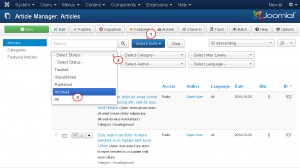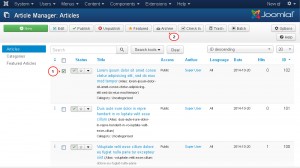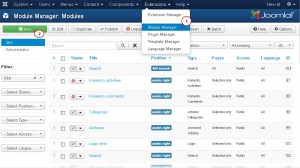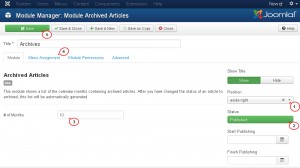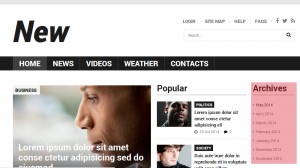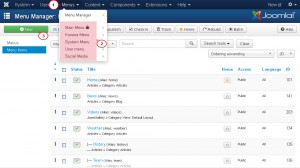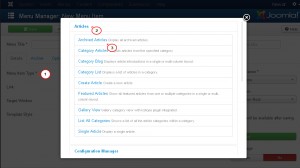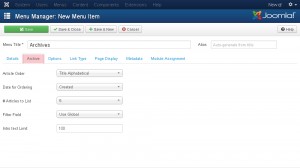- Web Templates
- E-commerce Templates
- CMS und Blog Templates
- Facebook Templates
- Website-Builder
Joomla 3.x. Wie man mit den Archiven arbeitet
Januar 27, 2015
In diesem Tutorial finden Sie die Anleitung zur Arbeit mit den archivierten Artikeln in Joomla 3.x.
Joomla. Wie man mit den Archiven arbeitet
Wenn Sie Artikel archivieren, können Sie dann sie auf Ihrer Joomla Webseite für die Zukunft speichern. Außerdem sind sie unmerkbar für Ihre Webseitenbesucher, weil sie mit den gesammten Inhalt auf der Webseite nicht mehr angezeigt werden. Nachdem Sie diese Artikel archiviert haben, sind sie nur aus dem Menü-Bereich “Archivierte Artikel” in Joomla, Modul “Archivierte Artikel” (Archived Articles) zur Ansicht verfügbar. Außerdem können Sie sie finden, wenn Sie den Artikel nach dem Namen mit Hilfe von dem eingebauten Inhaltsfilter Joomla suchen.
Archivierte Artikel (Archive Articles)
Sie können den Artikel einfach in dem Artikelmanager (Article Manager) archivieren. Dafür sollen Sie das Folgende machen:
-
Im Control Panel Joomla öffen Sie den Menu-Bereich Inhalt (Content) -> Artikelmanager (Article Manager).
-
Wählen Sie die Artikel, die Sie archivieren werden, indem Sie sie abhaken. Danach drücken Sie auf den Button Archivieren (Archive) in dem oberen Menü:
-
Um die archivierten Artikel in dem Artikelmanager (Article Manager) zu öffnen, drücken Sie auf den Button Suchwerkzeuge (Search Tools) neben dem Suchfeld und in der DropDownListe -Status auswählen- (-Select Status-) wählen Sie die Option Archiviert (Archived). Sie sehen die Liste von Artikeln, die Sie vorher archiviert haben:
Die Liste von archivierten Artikeln durch das Modul anzeigen
Sie können das Modul Archivierte Artikel (Archived Articles) einstellen, um die Liste von archivierten Artikeln, die nach Monaten sortiert wurden, anzuzeigen. Machen Sie das Folgende:
-
Im Control Panel Joomla öffnen Sie den Bereich Erweiterungen (Extensions) -> Modulmanager (Module Manager).
-
Drücken Sie auf den Button Erstellen (New) in der Werkzeugleiste oben rechts und wählen Sie das Modul Archivierte Artikel (Archived Articles) aus der Liste der verfügbaren Modultypen aus:
-
Jetzt können die Hauptmoduleinstellungen festgelegt werden:
-
Wählen Sie Position (Position) in der DropDownListe aus, um zu definieren, wo genau dieses Modul auf der Seite angezeigt wird.
-
In der rechten Spalte in der DropDownListe Status (Status) wählen Sie die Variante Veroffentlicht(Published) aus.
-
Im Feld Anzahl der Monate (# of Months) legen Sie die gewünschte Anzahl der Monate, die angezeigt wird, fest.
-
Im Tab Menüzuordnung (Menu Assignment) haken Sie den Menüpunkt(e) ab, wo das Modul Archivierte Artikel (Archived Articles) angezeigt wird.
-
Nachdem Sie alle Änderungen vorgenommen haben, drücken Sie auf den Button Speichern (Save) in der rechten oberen Ecke. Aktualisieren Sie Ihre Webseite, um das neue Modul zu sehen:
-
Die Liste von archivierten Artikeln durch den Menübutton anzeigen
Sie können auch den Menübutton “Archivierte Artikel” (Archived Articles) erstellen, um die Liste von archivierten Artikeln auf der Webseite anzuzeigen. Machen Sie das Folgende:
-
Im Control Panel Joomla öffnen Sie den Bereich Menü (Menus), wählen Sie das Menü aus, zu dem Sie einen neuen Punkt hinzufugen möchten, und drücken Sie auf den Button Erstellen (New) oben rechts in der Werkzeugleiste:
-
Neben der Option Typ des Menüpunktes (Menu Item Type) drücken Sie auf den Button Auswählen (Select). In dem DropDownFenster öffnen Sie den Tab Artikel (Articles) und wählen Sie den Typ Archivierte Artikel (Archived Articles) aus der DropDownListe aus:
-
Jetzt können die Haupteinstellungen für den Menupunkt festgelegt werden:
-
Im Tab Details (Details) legen Sie den Menütitel fest. Wenn es notig ist, wählen Sie das Elternelement und die Aktion des Browserfensters beim Drucken auf den Menübutton usw. aus.
-
Im Tab Archiv (Archive) können die folgenden Einstellungen für das Anzeigen von archivierten Artikeln festgelegt werden:
-
Artikelreihenfolge (Article Order). Die Reihenfolge von Artikeln können Sie aus den folgenden Varianten auswählen: Älteste zuerst (Oldest first), Neueste zuerst (Most recent first), Nach dem Titel in alphabetischer Reihenfolge (Title Alphabetical), Nach dem Titel in umgekehrter alphabetischen Reihenfolge (Title Reverse Alphabetical), Am meisten angesehen (Most Hits), Weniger angesehen (Least Hits) und Sortierung (Ordering) (die Artikel werden entsprechend der Reihenfolge, die in der Spalte Reihenfolge (Order) in dem Artikelmanager (Article Manager) festgelegt wurde, sortiert).
-
Sortierungsdatum (Date for Ordering). Das Datum, das bei der Sortierung nach dem Datum genutzt wird: Globale Einstellungen nutzen (Use Global), Erstellungsdatum (Created), Geändert (Modified), Veröffentlichungsdatum (Published).
-
Die Anzahl von Artikeln in der Liste (# Articles to List). Die Anzahl von Artikeln, die in der Liste dargestellt werden. Wählen Sie die gewünschte Anzahl im Listenfeld aus.
-
Filterfeld (Filter Field). Wählen Sie aus, ob das Filterfeld (Filter Field) für die Liste von Artikel angezeigt werden muss.
-
Begrenzung fur den Eingangstext (Intro Text Limit). Maximale Anzahl der Zeichen, die eingegeben werden können (Intro Text). Wenn die Anzahl der Zeichen mehr als festgelegter Wert ist, wird der Text automatisch abgeschnitten.
-
-
Im Tab Optionen (Options) kann man die Anzeigeoptionen fur den Artikel in dem Webseiten-Interface festlegen.
Achten Sie darauf, dass unter diesen Optionen ist die Variante wie “Globale nutzen” ("Use Global") verfügbar ist. Wenn Sie diese Option auswählen, werden die Einstellungen genutzt, die in dem Artikelmanager (Article Manager) festgelegt wurden.
-
In Tabs Typ des Links (Link Type), Anzeige auf der Seite (Page Display), Metadaten (Metadata) und Zuweisung von Modulen (Module Assignment) sind allgemeine Einstellungen fur alle Menutypen verfügbar.
Sie können mehr Information über den Menutyp Archivierte Artikel finden, indem Sie dem folgenden Link folgen.
-
-
Drücken Sie auf den Button Speichern (Save) in der rechten oberen Ecke, nachdem Sie die Änderungen vorgenommen haben. Danach aktualisieren Sie Ihre Webseite, um den neuen Menupunkt zu sehen.
Jetzt ist das Tutorial zu Ende. Jetzt können Sie selbst mit dem archivierten Artikeln in Joomla 3.x arbeiten.
Sie können auch das ausführliche Video-Tutorial nutzen: